指定与选定转换设置相关联的转换包类型及其位置和特有选项。
DWGCONVERT(命令) 查找:
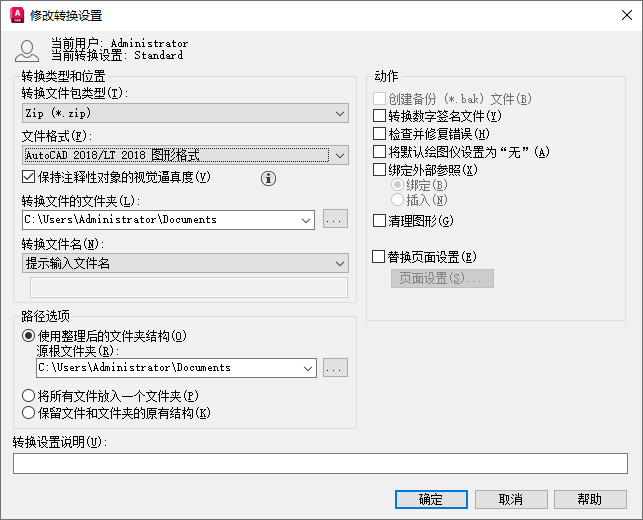
选项列表
- 转换包类型
-
指定选定转换设置的类型和位置。
注: 具有 DWGCONVERT、ETRANSMIT 和 ARCHIVE 命令的 ZIP 选项可以创建 UTF-8 ZIP 文件。这意味着,如果您打包图形和其他文件(其名称包括扩展的文字字体字符),则在使用不支持 UTF-8 格式 ZIP 文件的 ZIP 实用程序时,这些名称将不会正确显示。使用 ZIP 实用程序(如 7-Zip)正确显示和提取这些文件。 - 文件格式
-
指定转换包中包含的所有图形要转换的文件格式。可以从下拉列表中选择图形文件格式。
- 保持注释性对象的视觉逼真度
-
指定图形是否随注释性对象的比例图示一起保存。
注释性对象可能具有多种比例图示。注释性对象已分解且比例图示已保存至单独的图层,这些图层的名称为原图层名加数字。
- 转换文件文件夹
-
指定创建转换包的位置。要指定一个新位置,请单击“浏览”按钮找到需要的位置。
如果此字段保持不变,则将在包含第一个指定的图形文件的文件夹中创建转换文件。在图纸集上下文中,将在包含图纸集数据 (DST) 文件的文件夹中创建转换文件。
- 浏览 [...]
-
打开一个标准文件选择对话框,从中可以浏览到可在其中创建转换包的位置。
- 转换文件名
-
指定命名转换包的方法。显示转换包的默认文件名。如果转换包的类型设定为“文件夹”,则此选项不可用。
- 路径选项
-
提供选项以便整理转换包中包含的文件和文件夹。
- 源根文件夹
-
定义图形相关文件的相对路径的源根文件夹,例如外部参照。图纸集被转换后,源根文件夹还包括图纸集数据 (DST) 文件。
- 浏览 [...]
-
打开一个标准文件选择对话框,从中可以浏览到可在其中创建转换包的位置。
- 将所有文件放入一个文件夹
-
安装转换包时,所有文件都被安装到一个指定的目标文件夹中。
- 保留文件和文件夹的原有结构
-
保留转换包中所有文件的文件夹结构,从而简化在其他系统上的安装。如果将转换包保存到 Internet 位置,此选项将不可用。
- 转换设置说明
-
输入转换设置的说明。此说明将显示在转换文件设置列表下的“DWG 转换”对话框和“转换设置”对话框中。用户可以选择列表中的任何转换设置以显示其说明。
- 在位(覆盖文件)
-
创建可覆盖原始文件夹中现有文件的未压缩文件的转换包。
- 文件夹(文件集)
-
在新的或现有文件夹中创建未压缩文件的转换包。
- Zip (*.zip)
-
将文件转换包创建为一个压缩的 ZIP 文件。
- 提示输入文件名
-
显示一个标准文件选择对话框,从中可以输入转换包的名称。
- 必要时进行替换
-
使用逻辑默认文件名。如果文件名已存在,则自动覆盖现有文件。
- 必要时输入增量文件名
-
使用逻辑默认文件名。如果文件名已存在,则会在末尾添加一个数字。每保存一个新的转换包,此数字就会增加 1。
- 使用整理后的文件夹结构
-
复制要转换的文件所在的文件夹的结构。根文件夹在层次结构文件夹树中显示在最顶层。
需注意以下事项:
- 相对路径保持不变。源根文件夹之外的相对路径最多保留其上一级的文件夹路径并保存在根文件夹中。
- 根文件夹树中的完整(绝对)路径转换为相对路径。源根文件夹之外的完整路径最多保留其上一级的文件夹路径并保存在根文件夹中。
- 根文件夹树外面的完整路径转换为“无路径”,并移动到根文件夹中或根文件夹树内的文件夹中。
- 必要时创建一个 Fonts 文件夹。
- 必要时创建一个 PlotCfgs 文件夹。
- 必要时创建一个 SheetSets 文件夹,用来存放图纸集的所有支持文件。但图纸集数据 (DST) 文件保存在根文件夹中。
注:如果将转换包保存到 Internet 位置,此选项将不可用。
- 创建备份 (*.bak) 文件
-
在转换期间创建的备份 (.bak) 文件。仅当“转换包类型”设置为“在位(覆盖文件)”时,此选项才处于激活状态。
- 转换数字签名的文件
-
控制是否转换数字签名的图形。
- 检查并修复错误
-
处于激活状态时,将检查图形中是否存在错误。如果找到错误,将自动恢复图形。将默认绘图仪设置为“无”,会将转换包中的打印机/绘图仪设置更改为“无”。本地打印机/绘图仪设置通常与接收者无关。
- 绑定外部参照
-
打开一个标准文件选择对话框,从中可以浏览到可在其中创建转换包的位置。
- 清理图形
-
对每个指定的图形执行清理操作以减小文件大小(如果可能)。
注: 由于是在静默模式下进行清理,因此用户将不会在删除清理的项目时收到任何通知。 - 替换页面设置
-
可以将在要转换的图形中指定的页面设置替换为其他图形中的页面设置。处于激活状态时,“页面设置”按钮可用。
注: 此选项仅适用于命名页面设置。保存在布局中但没有名称的默认页面设置将不可用于其他图形。 - 页面设置
-
打开“页面设置”对话框,从中可以选择包含页面设置的图形,以便应用到转换后的图形。
注: 此选项仅适用于命名页面设置。保存在布局中但没有名称的默认页面设置将不可用于其他图形。